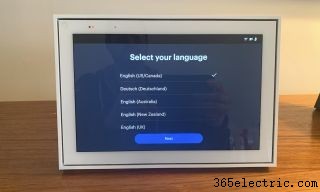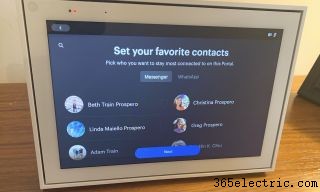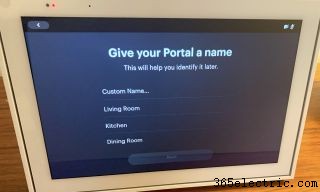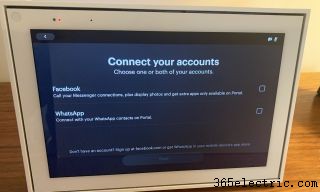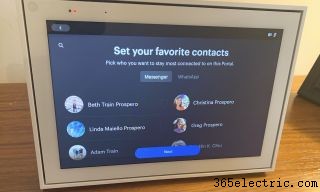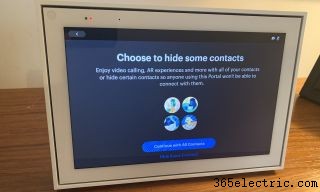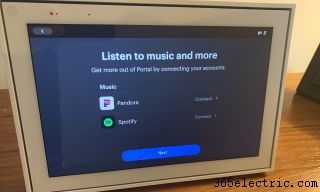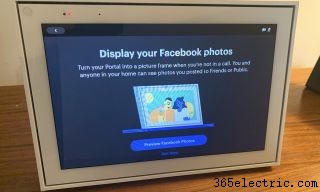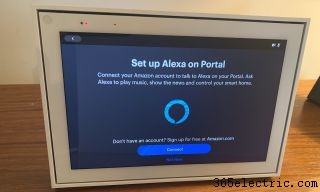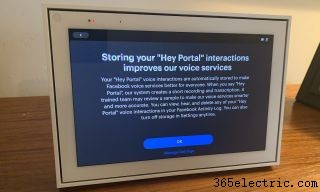A tela inteligente do Portal do Facebook é ótima para fazer chamadas de vídeo para contatos do Facebook Messenger e WhatsApp e, embora seu processo de configuração seja fácil, é um pouco demorado. Caso as instruções do Portal sejam confusas para você, aqui está um guia passo a passo sobre como configurar o Portal do Facebook.
- Revisão do Portal do Facebook
- Melhores dispositivos domésticos inteligentes
 1. Desembale o Portal do Facebook.
1. Desembale o Portal do Facebook.  2. Insira o cabo de alimentação na parte traseira do Portal e conecte-o a uma tomada.
2. Insira o cabo de alimentação na parte traseira do Portal e conecte-o a uma tomada. 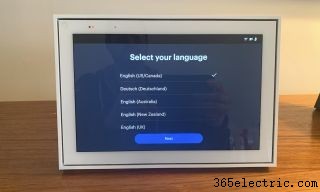 3. Após a inicialização do Portal, selecione o idioma que deseja usar.
3. Após a inicialização do Portal, selecione o idioma que deseja usar.  4. Selecione sua rede Wi-Fi e digite sua senha.
4. Selecione sua rede Wi-Fi e digite sua senha. 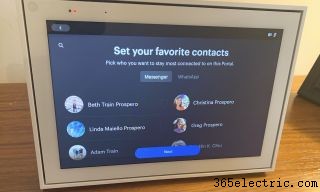 5. Depois que o Portal se conectar à sua rede, ele baixará e instalará automaticamente a atualização mais recente.
5. Depois que o Portal se conectar à sua rede, ele baixará e instalará automaticamente a atualização mais recente. Durante esse período, você pode fazer um tour virtual pelo dispositivo.
6. Depois que o Portal concluir o download da atualização, ele solicitará que você a reinicie. 7. Depois que o Portal for reiniciado, pressione continuar para concordar com os termos de serviço. 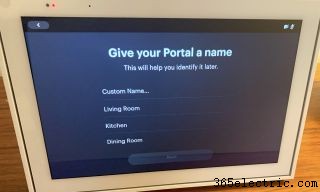 8. Dê um nome ao seu Portal.
8. Dê um nome ao seu Portal. Você pode selecionar no menu ou criar seu próprio nome.
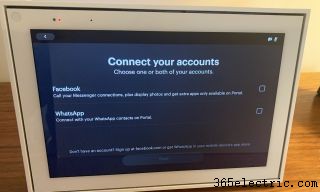 9. Conecte sua conta do Facebook
9. Conecte sua conta do Facebook . Um código aparecerá na tela do Portal. Em um navegador da Web em seu computador ou smartphone, acesse
www.facebook.com/device e digite o código para se conectar à sua conta do Facebook. Alternativamente, você pode inserir sua senha do Facebook diretamente no próprio Portal. Se você conectar sua conta com sucesso, uma tela deve aparecer confirmando isso. Pressione Avançar para continuar.
 10. Conecte sua conta do WhatsApp (opcional)
10. Conecte sua conta do WhatsApp (opcional) . Se você optar por conectar sua conta do WhatsApp ao Portal, um código QR aparecerá na tela do Portal. Abra a conta do WhatsApp no seu smartphone; em iPhones, vá para Configurações e, em telefones Android, vá para bate-papos e selecione os três pontos verticais. Em seguida, selecione WhatsApp Web e segure a câmera do seu smartphone para que ele possa ler o código QR.
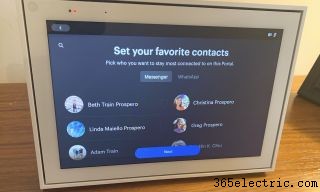 11. Selecione seus contatos favoritos.
11. Selecione seus contatos favoritos. Esses são os perfis que estarão sempre visíveis, para que você possa chamá-los mais facilmente a partir do Portal.
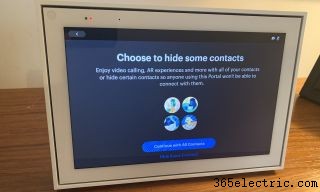 12. Opte por ocultar os contatos (opcional).
12. Opte por ocultar os contatos (opcional). Se você não quiser que todos os seus contatos apareçam no Portal, você pode ocultá-los, se assim desejar.
13. A seguir, você pode ver como funciona a câmera do Portal; ele pode fixar no seu rosto e fazer zoom e panorâmica digital para mantê-lo no quadro enquanto você anda pela sala. Você pode pular esta etapa se quiser.
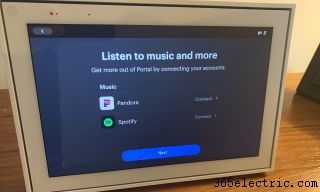 14. Conecte Pandora e Spotify.
14. Conecte Pandora e Spotify. Se você tiver contas em um desses serviços de streaming de música, poderá vinculá-los ao Portal. Selecione “conectar” ao lado do serviço que deseja usar.
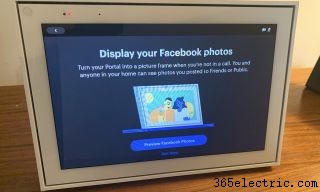 15. Se você quiser usar o Portal como um porta-retrato digital, selecione Visualizar fotos do Facebook e, em seguida, Adicionar fotos do Facebook na próxima tela
15. Se você quiser usar o Portal como um porta-retrato digital, selecione Visualizar fotos do Facebook e, em seguida, Adicionar fotos do Facebook na próxima tela . Você pode escolher quais álbuns do Facebook deseja exibir. Mais tarde, você também pode conectar sua conta do Instagram se quiser exibir fotos de lá também.
 16. Selecione Get Portal App se quiser adicionar fotos diretamente do seu telefone.
16. Selecione Get Portal App se quiser adicionar fotos diretamente do seu telefone. Isso exigirá que você instale um aplicativo separado em seu smartphone.
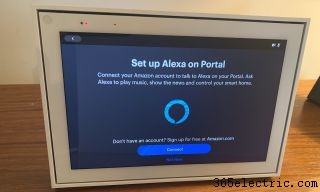 17. Conecte a Alexa se você tiver uma conta Alexa e quiser usá-la no Portal.
17. Conecte a Alexa se você tiver uma conta Alexa e quiser usá-la no Portal. Recomendamos usar o Alexa em vez do próprio assistente de voz do Portal, pois o assistente da Amazon é muito mais capaz.
 18. Pressione Avançar para usar o acionador "Hey Portal" para iniciar videochamadas.
18. Pressione Avançar para usar o acionador "Hey Portal" para iniciar videochamadas. 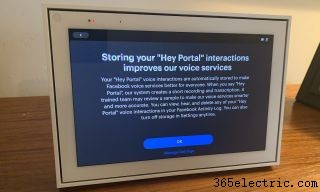 19. A última etapa é permitir que o Portal armazene suas gravações de voz do "Hey Portal"
19. A última etapa é permitir que o Portal armazene suas gravações de voz do "Hey Portal" para que o Facebook possa ouvi-los e melhorar seus recursos de reconhecimento de voz. Isso é opcional e, mesmo que você concorde com isso durante o processo de configuração, poderá desativá-lo e excluir todas as suas gravações posteriormente.
20. Seu Portal do Facebook deve ser configurado agora. A tela inicial principal deve exibir seus contatos favoritos, bem como as pessoas para quem você ligou recentemente. Se você deslizar para a esquerda, verá todos os seus aplicativos, contatos e configurações instalados.